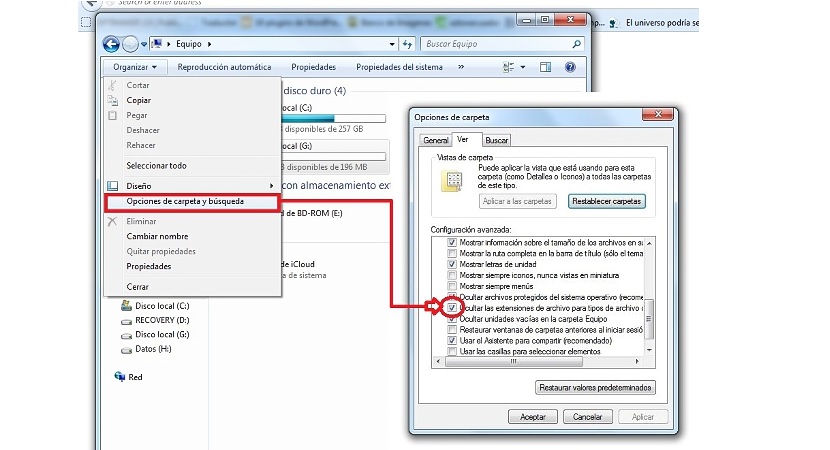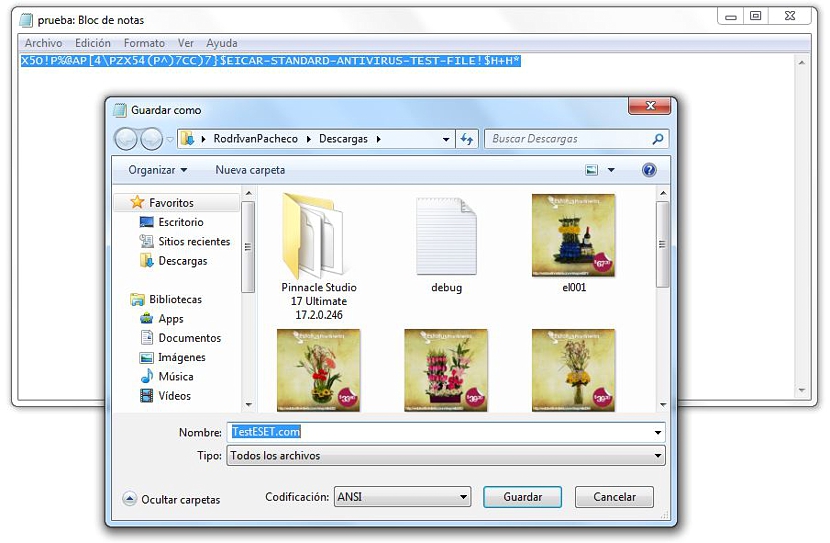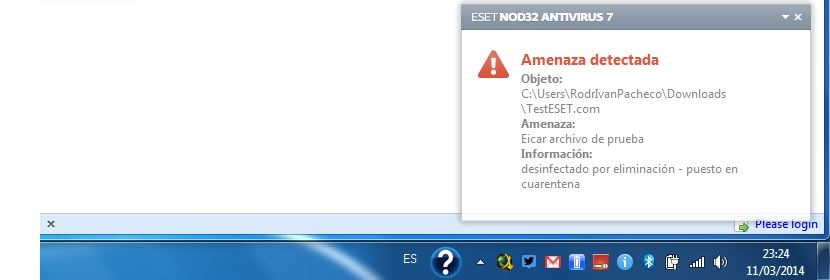Với sự bảo mật mà nếu bạn làm việc trong Windows, bạn sẽ cài đặt một hệ thống chống vi-rút mà bạn tin tưởng; Nhờ đó, một số lượng lớn các tệp mã độc có thể bị loại bỏ khi chúng cố gắng xâm nhập vào hệ thống của bạn, do đó tạo ra một môi trường làm việc an toàn và hiệu quả.
Bất kể loại chống vi-rút bạn có là gì, bạn cũng nên tự hỏi mình vào lúc này Bảo vệ bạn đã cài đặt trong Windows có thực sự hoạt động không? Nếu tại một thời điểm nào đó, chúng tôi nhận thấy sự hiện diện của một số loại mối đe dọa trong hệ điều hành của mình, thì điều này có nghĩa là chúng tôi đã chọn sai phần mềm chống vi-rút mà chúng tôi cài đặt trong Windows. Chính vì lý do đó mà trong bài viết này chúng tôi sẽ đề cập đến một thủ thuật nhỏ để bạn có thể phát hiện ra ngay hệ thống diệt virus của mình có hoạt động chính xác hay không.
Đưa hệ thống chống vi-rút của chúng tôi vào thử nghiệm
Thử nghiệm mà chúng tôi sẽ đề xuất trong bài viết này có thể được thực hiện trong bất kỳ phiên bản Windows nào và với bất kỳ hệ thống chống vi rút nào mà chúng tôi đã cài đặt trên máy tính; Sẽ rất đáng để thực hiện bài kiểm tra tương tự này trong Windows 8 và ở đó, có lẽ chúng ta chỉ có Windows Essentials (ex Windows Defender), là biện pháp bảo vệ được cung cấp bởi Microsoft và nơi người ta nói rằng nó là một trong những hiệu quả nhất hiện nay so với phần còn lại.
Chúng tôi sẽ đề cập từng bước những gì bạn nên làm để chạy thử nghiệm nhỏ này, điều gì đó gợi ý như sau:
- Chúng tôi đi đến nút Bắt đầu của Windows.
- Chúng tôi tìm kiếm và thực hiện Windows Notepad.
- Chúng tôi viết câu mà bạn có thể chiêm ngưỡng bên dưới (bạn chỉ phải sao chép và dán tất cả mã).
- Bây giờ chúng ta sẽ phải lưu nó với một tên cụ thể và dưới dạng phần mở rộng .com
X5O!P%@AP[4PZX54(P^)7CC)7}$EICAR-STANDARD-ANTIVIRUS-TEST-FILE!$H+H*
Cho đến nay, có thể nói rằng chúng tôi đã hoàn thành phần đầu tiên của thử nghiệm, mặc dù những gì chúng tôi đã đề cập trong bước cuối cùng là rất quan trọng, đó là rằng phần mở rộng phải là .com; Trong hầu hết các trường hợp, điều này là không thể xảy ra nếu chúng tôi đặt tên không chính xác, vì đã sử dụng notepad, tệp có thể có phần mở rộng rất giống với "xxxx.com.txt".
Do tầm quan trọng của điều này mà chúng tôi đã đề cập, dưới đây chúng tôi đề xuất cách bạn nên định cấu hình phần mở rộng đã lưu với phần mở rộng mà chúng tôi muốn.
Tùy chỉnh các tùy chọn thư mục trong Windows
Vâng, để bạn có thể thấy các tiện ích mở rộng mà chúng tôi sẽ làm việc trong thử nghiệm này, chúng tôi khuyên bạn nên thực hiện các bước sau:
- Mở trình khám phá tệp Windows.
- Nhấp vào nút ở phía trên bên trái cho biết Sắp xếp.
- Bây giờ chọn Tùy chọn thư mục và tìm kiếm.
- Bạn phải chuyển đến tab Ver.
- Bỏ chọn hộp có nội dung ẩn phần mở rộng tệp ...
- Bây giờ bạn chỉ cần nhấp vào nút Áp dụng và sau đó trong chấp nhận.
Với các bước đơn giản này, bây giờ chúng tôi sẽ có khả năng lưu tệp của mình với một phần mở rộng cụ thể, mà không cần xem xét tệp .txt sau này như chúng tôi đã đề xuất trước đó.
Sau đó, đến phần thứ hai (và quan trọng nhất) trong quy trình của chúng tôi, vì nếu chúng tôi đã mở sổ ghi chú và chúng tôi đã dán hướng dẫn mà chúng tôi đã chỉ ra trước đó, thì chúng tôi sẽ chỉ phải lưu tài liệu với một tên cụ thể:
- Chúng tôi nhấp vào Lưu Trữ.
- Bây giờ chúng tôi chọn tùy chọn Lưu thành…
- Chúng tôi chọn Tất cả các tệp tin trong phần của Loại.
- Không gian tên chúng ta có thể viết TestESET.com
- Bây giờ chúng ta chỉ cần nhấp vào tiết kiệm.
Nếu hệ thống chống vi-rút của chúng tôi hoạt động hoàn toàn tốt, thì một thông báo cảnh báo sẽ xuất hiện ngay lập tức. Tại thời điểm kiểm tra, chúng tôi đã sử dụng phần mềm chống vi-rút ESET, đưa ra cảnh báo này thông qua cửa sổ thông báo luôn xuất hiện ở phía dưới bên phải.
Cảnh báo đã phát hiện mối đe dọa này sẽ tự động xóa tệp mà chúng tôi đã cố gắng tiết kiệm; bằng cách này, chúng tôi đã xác minh rằng hệ thống chống vi-rút của chúng tôi (trong trường hợp của chúng tôi ESET) đang hoạt động hoàn toàn tốt; Chúng tôi khuyên bạn nên thực hiện kiểm tra này như chúng tôi đã đề cập trên máy tính của bạn để xem liệu biện pháp bảo vệ của bạn có cung cấp cho bạn sự bảo mật bạn cần trong Windows hay không. Vì lý do bảo mật, điều đáng nói với người dùng là trong mọi trường hợp, hãy cố gắng thực thi tệp này mà chúng tôi đã tạo được hỗ trợ bởi notepad của chúng tôi.